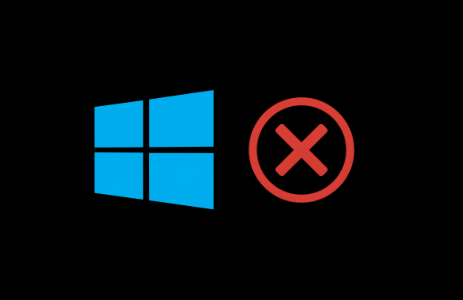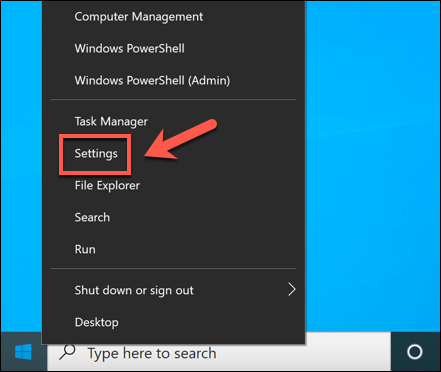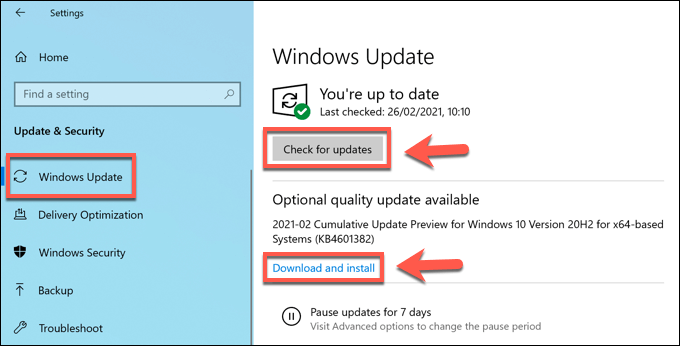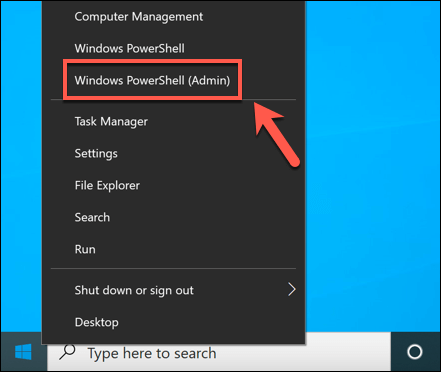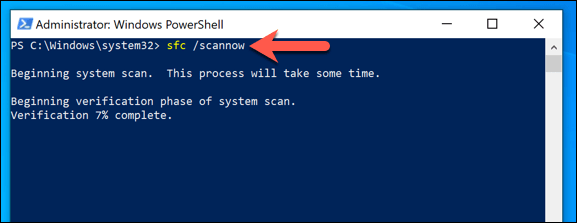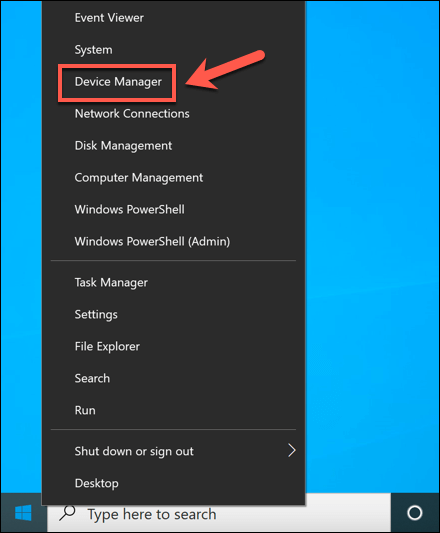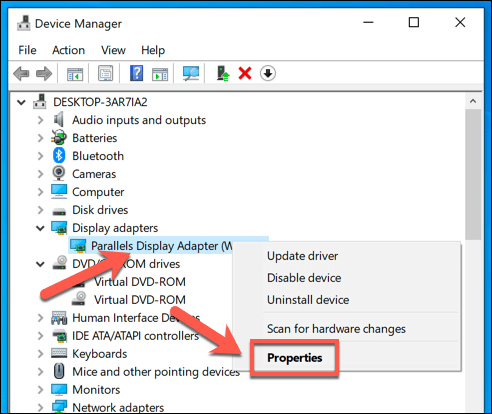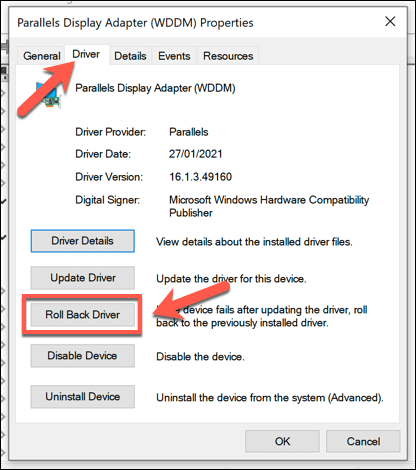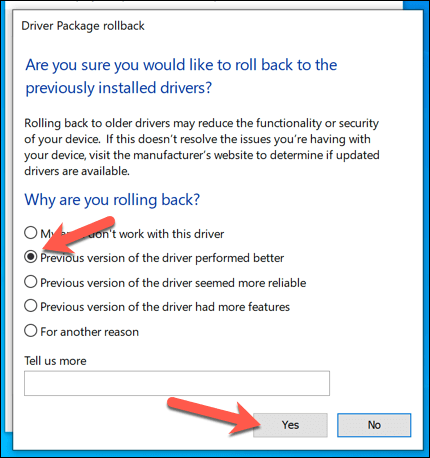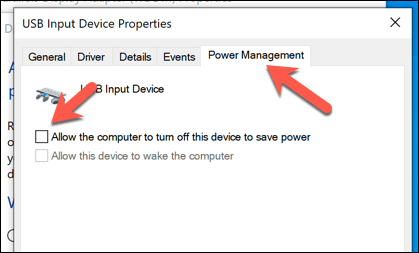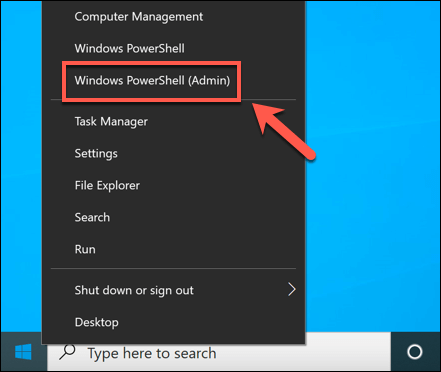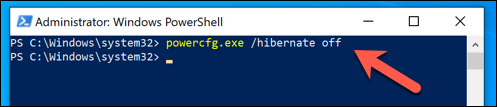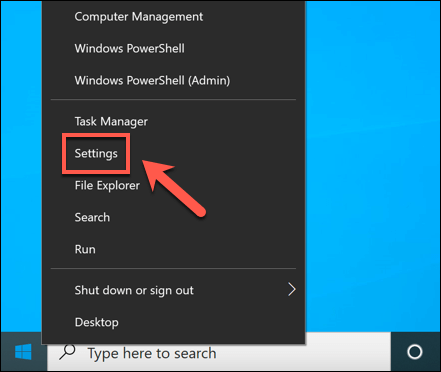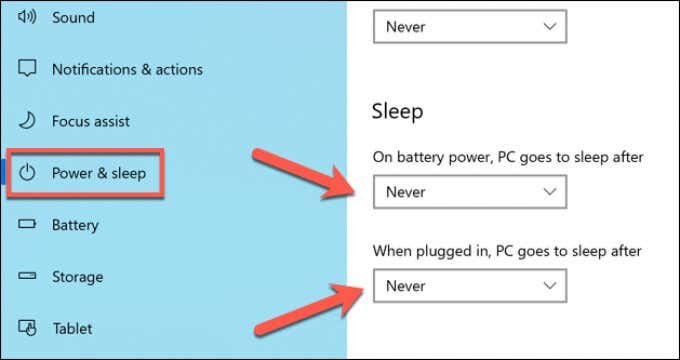- in Windows 10 by Administrateur
Comment réparer un BSOD de panne d'état d'alimentation du pilote dans Windows 10
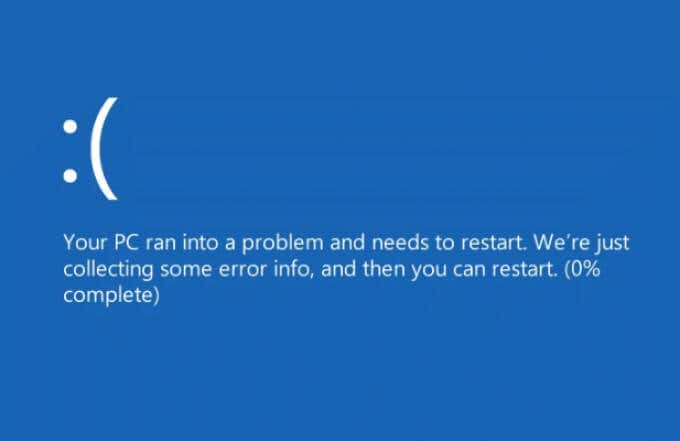
Lorsqu'un écran bleu de la mort (BSOD) se produit sur votre PC Windows, vous pourriez être enclin à penser au pire. Dans de nombreux cas, cependant, un BSOD est le signe d'un problème qui peut facilement être résolu avec certaines étapes courantes de maintenance du système, telles qu'une mise à jour ou une réparation du système.
Un BSOD que certains utilisateurs verront occasionnellement est une erreur « panne de l'état de l'alimentation du pilote ». Souvent causé par un défaut pilote de périphérique, le dépannage de ce problème est assez simple et rarement impossible à résoudre. Si vous voyez une erreur BSOD de défaillance de l’état d’alimentation du pilote dans Windows 10, voici ce que vous devrez faire pour y remédier.
Quelles sont les causes d’une erreur BSOD de défaillance de l’état d’alimentation du pilote ?
Un écran bleu d'erreur de mort de code d'arrêt « échec de l'état d'alimentation du pilote » est généralement provoqué par un problème de contrôle de l'alimentation avec un périphérique connecté à votre PC. Si l'appareil passe en mode veille lorsque vous l'utilisez ou ne parvient pas à sortir du mode veille lorsque vous essayez de l'utiliser, Windows suppose qu'il s'agit d'une erreur critique et affiche un message BSOD.
Cela peut se produire pour plusieurs raisons. Si un le pilote de périphérique est obsolète ou défectueux, la capacité de Windows à contrôler les paramètres d'alimentation des appareils connectés peut être affectée. La mise à jour de vos pilotes (ou la mise à niveau vers le dernier pilote fonctionnel) peut résoudre le problème.
Cependant, ce n’est pas la seule cause possible. Si les fichiers système sont corrompus, vous pouvez tenter de réparer le problème à l'aide de l'outil Vérificateur des fichiers système. La modification des paramètres d'alimentation de votre appareil (y compris la désactivation du mode veille ou hibernation) peut également empêcher certains appareils d'entrer en mode faible consommation ou veille.
Cependant, si tout le reste échoue, vous devrez peut-être envisager de supprimer tous les périphériques à l'origine de ce problème. Généralement, des périphériques externes (tels que des appareils USB ou Bluetooth) ou certains composants internes de forte puissance (tels que votre carte graphique) sont à l'origine de ce problème.
Mise à jour de vos pilotes système
Une panne d’état d’alimentation du pilote BSOD est le plus souvent causée par un problème avec les pilotes de périphérique installés. Sauf si votre appareil est configuré pour installer automatiquement les nouvelles mises à jour de pilotes, vous devrez peut-être installer de nouveaux pilotes manuellement.
Vous pouvez généralement le faire via Windows Update, qui recherchera (et installera) tous les pilotes appropriés pour votre PC.
- Pour rechercher de nouvelles mises à jour de pilotes à l'aide de Windows Update, cliquez avec le bouton droit sur le menu Démarrer et sélectionnez le Paramètres option.
- Dans le Paramètres menu, sélectionnez Mise à jour et sécurité > Télécharger or Télécharger et installer si les pilotes sont disponibles. Si Windows ne recherche pas automatiquement les pilotes, sélectionnez Check for Updates d'abord.
- Accordez à Windows le temps de télécharger et d’installer les nouvelles mises à jour (si disponibles). Une fois installé, redémarrez votre PC pour terminer le processus.
Bien que Windows Update propose la plupart des pilotes de périphérique, vous devrez peut-être également envisager de télécharger les pilotes à partir du site Web du fabricant et de les installer manuellement. Par exemple, beaucoup plus récent Pilotes graphiques NVIDIA sont disponibles sur le site Web de NVIDIA par rapport aux pilotes disponibles via Windows Update.
De même, certains pilotes de chipset pour les composants internes de la carte mère (tels que le WiFi intégré) peuvent nécessiter que vous téléchargiez les pilotes auprès du fabricant, surtout si vous avez construit votre propre PC.
Exécution de l'outil d'intégrité du vérificateur de fichiers système
Dans certains cas, un problème d'alimentation (tel qu'un BSOD de panne d'état d'alimentation du pilote) est dû à des fichiers système corrompus ou manquants. Pour résoudre ce problème, vous pouvez utiliser le Vérificateur de fichiers système (SFC) outil. Cela vérifie l'intégrité de vos fichiers système Windows et, si des fichiers sont manquants ou corrompus, l'outil les réparera automatiquement.
- Pour exécuter l'outil SFC, cliquez avec le bouton droit sur le menu Démarrer et sélectionnez Windows PowerShell (Admin).
- Dans le nouveau PowerShell fenêtre, tapez sfc / scannow et sélectionnez le Entrer clé.
Attendez un certain temps pour que l'outil SFC termine une analyse de votre PC. S'il détecte des fichiers manquants, cela devrait les réparer automatiquement.
Suppression des pilotes récemment installés
Bien que la mise à jour d'un pilote de périphérique soit généralement le meilleur moyen d'installer de nouvelles corrections de bogues, le pilote le plus récent peut contenir des bogues pouvant provoquer ce problème. Si tel est le cas, vous devrez faire reculer le pilote à la dernière version de travail.
Vous devrez peut-être redémarrer Windows en mode sans échec d'abord pour restaurer vos pilotes avec succès.
- Pour commencer, cliquez avec le bouton droit sur le menu Démarrer et sélectionnez Gestionnaire de périphériques.
- Dans le Gestionnaire de périphériques fenêtre, recherchez et sélectionnez le pilote qui, selon vous, est à l'origine de l'erreur BSOD dans la liste. Il s'agit très probablement d'un appareil récemment installé ou mis à jour. Si vous n'êtes pas sûr, vérifiez votre Journaux de vidage BSOD pour plus d'informations. Une fois que vous avez localisé l'appareil, cliquez dessus avec le bouton droit et sélectionnez Propriétés.
- Sélectionnez le Tournevis onglet dans l' Propriétés fenêtre, puis sélectionnez le Revenir à la version option.
- Windows vous demandera de confirmer pourquoi vous restaurez l'appareil. Sélectionnez l'une des options appropriées, puis sélectionnez Oui pour confirmer.
- Windows supprimera le pilote concerné et recommencera à utiliser le dernier pilote installé. Cependant, avant de redémarrer votre PC, vous pouvez éviter que cette erreur BSOD ne se reproduise à l'avenir en désactivant le mode d'économie d'énergie pour votre appareil. Si l'option est disponible, sélectionnez le Gestion de l'alimentation et désactivez le Autoriser l'ordinateur à éteindre cet appareil pour économiser de l'énergie case à cocher.
- Sélectionnez OK pour enregistrer vos paramètres. Une fois le pilote de périphérique restauré, redémarrez votre PC pour terminer la modification en cliquant avec le bouton droit sur le menu Démarrer et en sélectionnant Fermer ou se déconnecter > Recommencer.
Désactivation du mode veille ou hibernation
Étant donné qu'un BSOD de défaillance de l'état d'alimentation du pilote est généralement causé par un problème d'alimentation, la modification des paramètres d'alimentation de votre PC peut l'empêcher de se produire. Si vous ne pouvez pas désactiver directement les paramètres de gestion de l'alimentation de votre appareil, vous devrez empêcher votre PC de passer en mode veille ou hibernation en dernier recours.
- La méthode la plus rapide pour désactiver la mise en veille prolongée consiste à utiliser Windows PowerShell. Cliquez avec le bouton droit sur le menu Démarrer et sélectionnez Windows PowerShell (Admin).
- Dans le nouveau PowerShell fenêtre, tapez powercfg.exe / mise en veille prolongée hors et sélectionnez le Entrer clé.
- Pour désactiver le mode veille, vous devrez ouvrir le Paramètres Windows menu. Cliquez avec le bouton droit sur le menu Démarrer et sélectionnez Paramètres.
- Dans le Paramètres menu, sélectionnez Système > Puissance et sommeil. Dans le Apnee section, assurez-vous de sélectionner Jamais dans les menus déroulants.
Garder Windows à jour
Dans la plupart des cas, garder votre système à jour avec de nouveaux pilotes de périphérique résoudra une erreur BSOD de défaillance de l'état d'alimentation du pilote. Toutefois, si vos pilotes sont bogués, vous devrez peut-être revenir au dernier pilote fonctionnel ou envisager mise à niveau de l'appareil concerné vers un modèle plus récent (ou en le supprimant complètement).
Si vous avez encore problèmes avec les erreurs BSOD, vous devrez peut-être prendre des mesures plus drastiques. Vous devrez peut-être effacer et réinstaller Windows pour supprimer les fichiers en conflit, surtout si l'outil SFC ne résout pas le problème. Une fois Windows réinstallé, n'oubliez pas de installer des logiciels essentiels pour être à nouveau opérationnel.